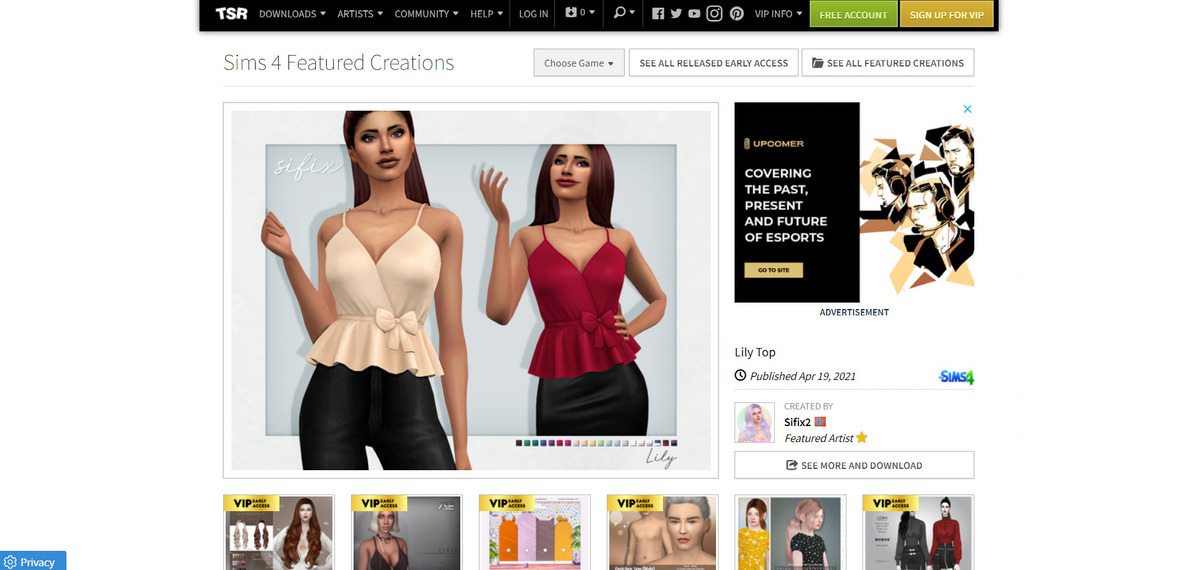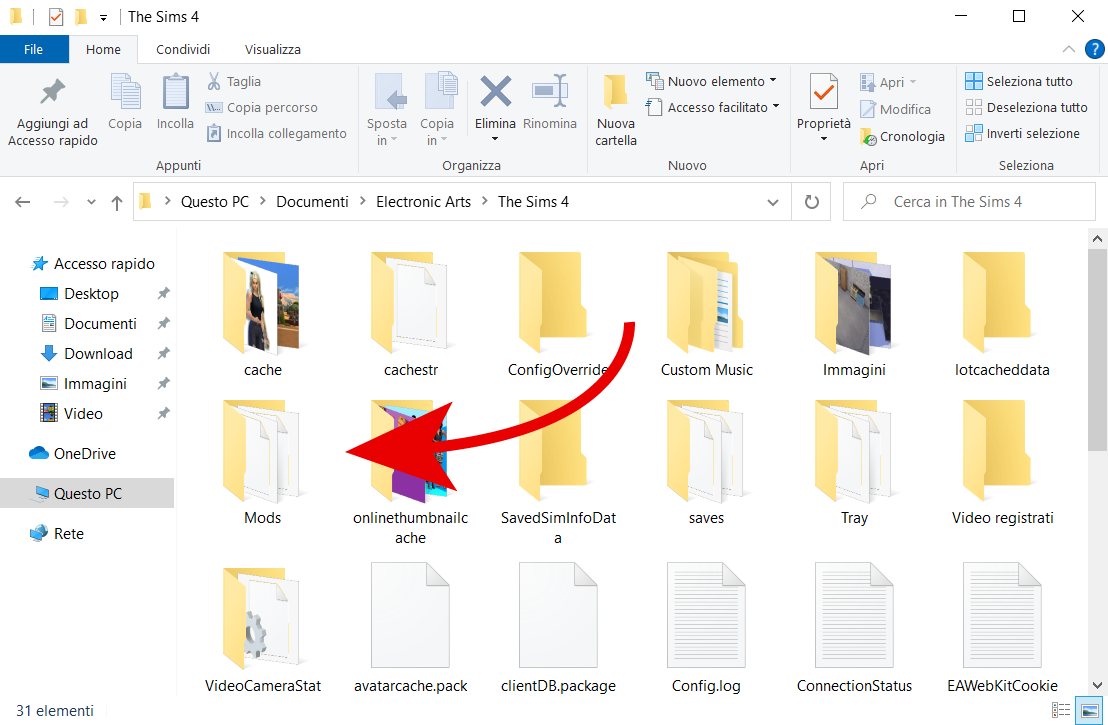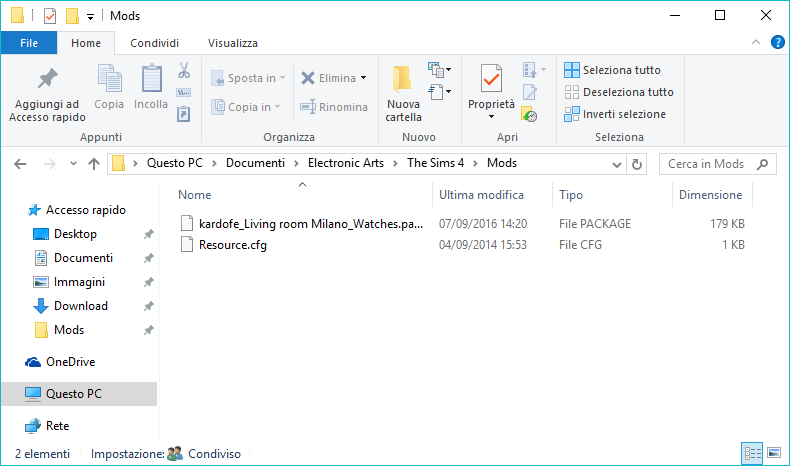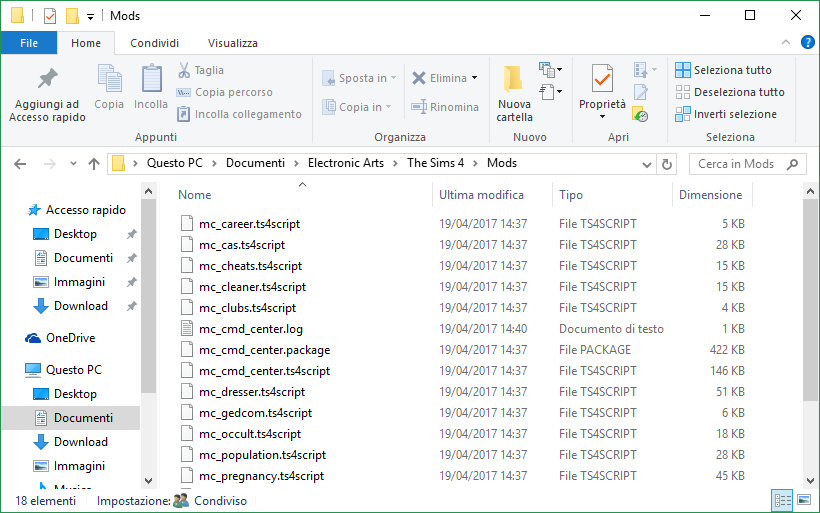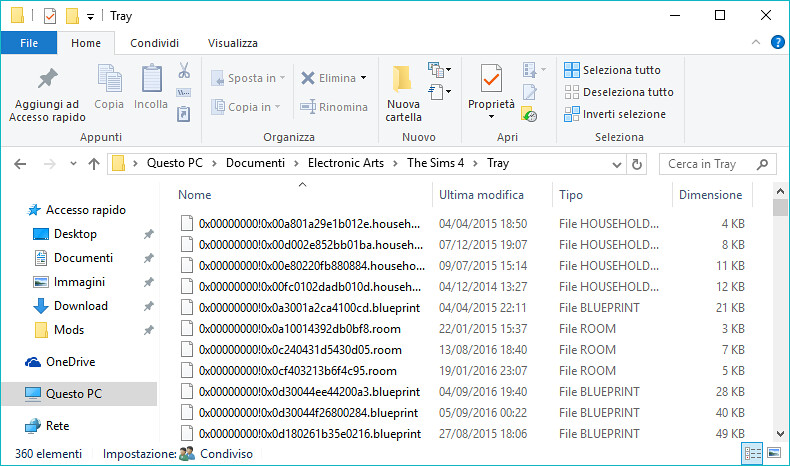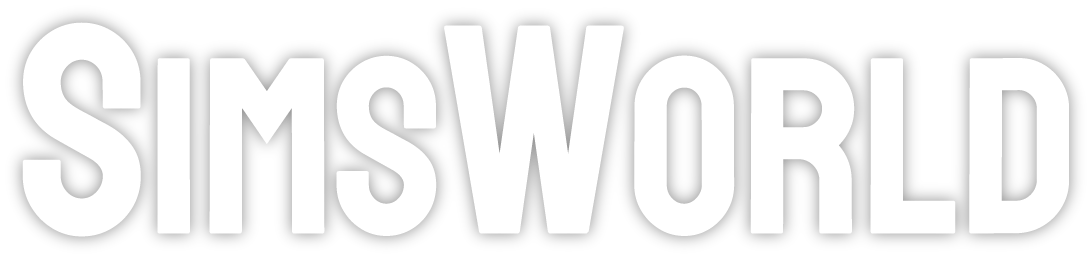Introduzione
Da poco ti sei addentrato nel peculiare universo di The Sims e vuoi saperne di più su questo simulatore di vita. Navigando in rete avrai sicuramente sentito parlare di “materiale personalizzato” per The Sims 4 e – spinto dalla curiosità – sei andato alla ricerca di informazioni a riguardo. Magari vuoi capire come ottenerlo ed aggiungerlo alla tua copia di gioco.
Sei in effetti capitato nel posto giusto, perché in questo articolo ti illustreremo tutto ciò che serve per scaricare ed installare il materiale personalizzato di The Sims 4.
Indice
- Informazioni generali
- Cos’è il materiale personalizzato di The Sims 4?
- Cosa sono le mod di The Sims 4?
- Come scaricare il materiale personalizzato di The Sims 4 su PC e MAC
- Siti dove scaricare il materiale personalizzato di The Sims 4
- Il materiale personalizzato si paga?
- Scaricare il materiale personalizzato di The Sims 4 su PS4, PS5, Xbox One e Xbox One Series X
- Terminologia: Mesh e Recolor
- Maxis Match e Alpha CC
- Installare il materiale personalizzato in The Sims 4
- Rimuovere il materiale personalizzato
Informazioni generali
Cos’è il materiale personalizzato di The Sims 4?
Il materiale personalizzato di The Sims 4, talvolta chiamato “CC” o “Custom Content“, corrisponde a tutti quegli elementi (vestiti, oggetti ecc…) che non sono stati creati da Maxis (la società sviluppatrice del gioco) ma da utenti della community. Per questo motivo, essi provengono dall’esterno e si contrappongono al materiale originale del simulatore incluso nella base e nelle espansioni.
Cosa sono le mod di The Sims 4?
In teoria “materiale personalizzato” è termine ad ombrello che indica tutti i contenuti non ufficiali di The Sims 4. Ciononostante, esso si usa spesso per riferirsi solo agli elementi del Crea un Sim (abbigliamento, accessori ecc) e della Modalità Costruisci (oggetti, pavimenti ecc). Oltre a ciò esistono anche le “mod“, ossia insiemi di funzioni tematiche che vanno a modificare la regolare dinamica di gioco.
Le mod sono utili per avere maggiore controllo sulla partita (es: MC Command Center) o aggiungere nuove funzionalità. Il nostro sito ha una categoria di articoli che si occupano di alcune delle tante mod in circolazione. Se siete interessati alle mod di The Sims 4, vi suggeriamo di dare un’occhiata!
Come scaricare il materiale personalizzato di The Sims 4 su PC e MAC
Il materiale personalizzato è reperibile in rete, principalmente da siti specializzati. In alternativa esistono anche utenti singoli che hanno dei blog (Tumblr ecc) o profili Patreon con cui distribuiscono il proprio materiale personalizzato. La procedura è analoga per tutti i siti a cui vi rivolgerete: ciascun articolo avrà un link al download che vi farà scaricare il suo file sul vostro computer. Alcuni dei portali potrebbero richiedere la creazione di un account per scaricare i contenuti.
Il numero di siti che raccolgono CC è molto elevato, per questo ci limiteremo ad elencare la lista di quelli più popolari.
Siti dove scaricare materiale personalizzato di The Sims 4
- TheSimsResource
- ModTheSims
- Sims4Downloads
- AroundTheSims
- Maxis Match CC World
- Emily CC Finds
- Tumblr
- Sims4Updates
- SIMcredible!
Il materiale personalizzato si paga?
Non c’è nulla da temere su questo fronte: tutto il materiale personalizzato di The Sims è assolutamente gratuito. I termini di utilizzo di Electronic Arts (l’editrice della saga) proibiscono infatti ai creatori di fornire materiale personalizzato solo dietro pagamento (i cosiddetti paywall). L’unica maniera con la quale i modder possono monetizzare è la pratica dell’accesso anticipato.
Coloro che ricorrono all’accesso anticipato possono decidere di rilasciare in anteprima i propri CC o Mod ad un pubblico che finanzia la loro attività mediante piattaforme come Patreon. In ogni caso, tuttavia, i modder devono rendere disponibili le proprie creazioni pubblicamente trascorso un certo periodo di tempo (generalmente qualche settimana).
Scaricare il materiale personalizzato di The Sims 4 su PS4, PS5, Xbox One e Xbox One Series X
Brutte notizie per chi gioca con le versioni console di The Sims 4. Al momento infatti non c’è maniera di poter aggiungere contenuti personalizzati alle vostre partite. Per poter arricchire le vostre opzioni di personalizzazione, non vi resta altra scelta che acquistare le estensioni del gioco quali Expansion Pack, Game Pack, Stuff Pack e Kit.
Terminologia: Mesh e Recolor
In vista delle sessioni di shopping di CC che andrete ad affrontare, vi sarà utile conoscere il significato di due termini: mesh e recolor. Il primo designa la risorsa vera e propria (il modello) che costituisce l’articolo, mentre il secondo è relativo alle varianti di colore aggiuntive di un oggetto esistente.
Quando vi trovate a voler scaricare un CC, assicuratevi dunque che questo includa la sua mesh controllando che non ci siano note come “Mesh richiesta“/”Mesh required“. A volte capita infatti che alcuni utenti creino dei recolor di contenuti CC che avevano realizzato in precedenza o preso da altri. In tal senso, se l’elemento che avete scaricato è un recolor e vi manca la mesh originale, questo non apparirà all’interno del gioco.
Maxis Match e Alpha CC
I contenuti personalizzati di The Sims 4 – quali abbigliamento, capigliature, oggetti e architettura – si dividono in due grandi macro-categorie che distinguono la loro resa grafica. C’è chi preferisce l’una e chi l’altra.
Alla prima categoria appartengono i CC Maxis Match, ovvero tutti gli elementi creati osservando i criteri della grafica cartoonesca del gioco. Per questo motivo, la differenza estetica con il materiale originale del gioco è praticamente impercettibile. Pochi poligoni e livello di dettaglio moderato sono caratteristiche che li accomunano agli articoli ufficiali.
I CC Alpha, con la loro impronta realistica, rappresentano invece la categoria opposta. Dando loro uno sguardo osserverete senz’altro la loro particolarità, fatta di texture più definite e maggiore profondità di dettagli.
Installare il materiale personalizzato in The Sims 4
Prima di mostrarvi come installare il materiale personalizzato che avete scaricato, occorre chiarire che esistono tre formati di Custom Content e che ognuno di essi presenta un procedimento di installazione leggermente diverso.
Tipi di materiale personalizzato
- Formato package (estensione del file .package): è il più comune ed è quello utilizzato per capelli, vestiti, accessori, mobilio e varie Mod.
- Script mods (estensione del file .ts4script): è il formato utilizzato per alcune particolari Mod.
- Creazioni della galleria: in questa tipologia rientrano Sims, stanze e lotti.
La cartella Mods
La cartella destinazione di tutto il materiale personalizzato – eccetto Sims e lotti – è localizzata in Documenti\Electronic Arts\The Sims 4 ed è nominata Mods. Se avete avviato almeno una volta il gioco, la troverete qui già presente con incluso al suo interno un file denominato Resource.cfg. Quest’ultimo non deve essere spostato, in quanto strettamente necessario per la lettura dei contenuti personalizzati.
Per ragioni di organizzazione, siete liberi di suddividere il vostro materiale personalizzato creando delle sottocartelle – con il nome che preferite – all’interno di Mods. Nel caso dei semplici package, il massimo livello di profondità a cui potete giungere è di cinque sottocartelle (es: Mods\Abbigliamento\Parti inferiori\Pantaloni lunghi\Jeans\Jeans strappati). Se invece state avendo a che fare con delle script Mods, dovrete fare un po’ più di attenzione (come vedremo tra poco).
Ora che conosciamo tutte queste informazioni, vediamo come installare nello specifico ciascun formato di contenuti personalizzati per The Sims 4.
Installare i CC in formato package
Alcuni siti potrebbero rendere il file del CC disponibile in versione compressa, mentre altri direttamente il package. A seconda della situazione presentatasi, si procede in due modi differenti:
Situazione 1: se il file è compresso (cioè ha un’estensione .rar o .zip), c’è bisogno di estrarlo. Per fare questo, è necessario avere installato sul proprio computer programmi adatti a questo scopo, come ad esempio WinRAR o 7-Zip per PC, oppure RAR Extractor o TheUnarchiver per MAC.
Per estrarre un archivio con WinRAR, si clicca con il tasto destro sull’archivio, quindi si clicca su “Estrai files…“. Nella finestra che si aprirà si sceglie come percorso di destinazione “Documenti\Electronic Arts\The Sims 4\Mods” (o eventuali sottocartelle che avete creato), quindi si clicca su OK. In alternativa è possibile aprire l’archivio (doppio click con il tasto sinistro), quindi trascinare il file package presente all’interno in “Documenti\Electronic Arts\The Sims 4\Mods” (o sue sottocartelle). La procedura descritta è analoga anche per gli altri programmi sopracitati.
Situazione 2: se il file non è compresso (cioè ha estensione .package), si mette direttamente in “Documenti\Electronic Arts\The Sims 4\Mods” (o eventuali sottocartelle).
Abilitare il materiale personalizzato
Per far comparire i CC nel gioco non basta solo inserirli nella cartella Mods, ma è anche necessario abilitarli. A questo scopo, è sufficiente aprire il gioco, andare nelle opzioni di gioco, cliccare sulla sezione “Altro“, mettere la spunta a “Attiva il contenuto personalizzato e le mod“, quindi cliccare su “Applica le modifiche“.
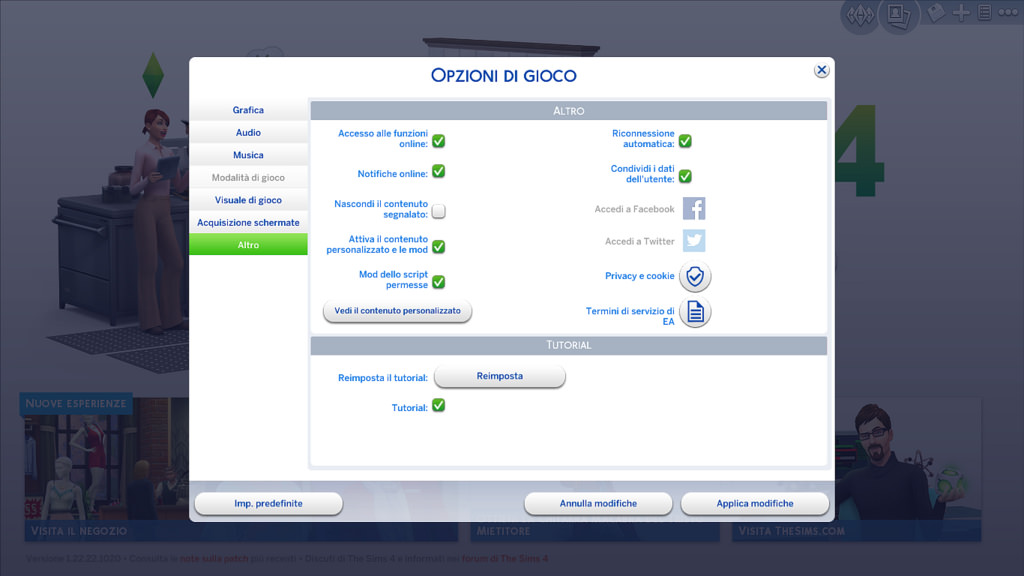
Installare le script Mods
Le script mods sono sempre composte da file in formato .ts4script, solitamente accompagnate a file di estensione .package. Poiché nella stragrande maggioranza dei casi vengono fornite in formato compresso (.zip), esse si installano estraendo tutti i file dall’archivio compresso in “Documenti\Electronic Arts\The Sims 4\Mods“.
Una volta inseriti i file della script mod, è necessario attivarla affinché funzioni. Per farlo, si apre il gioco, si apre il menu delle opzioni, si va nella sezione “Altro“, quindi si mette la spunta sia a “Attiva il contenuto personalizzato e le Mod” che “Mod dello script permesse“, dopodiché si clicca su “Applica le modifiche“.
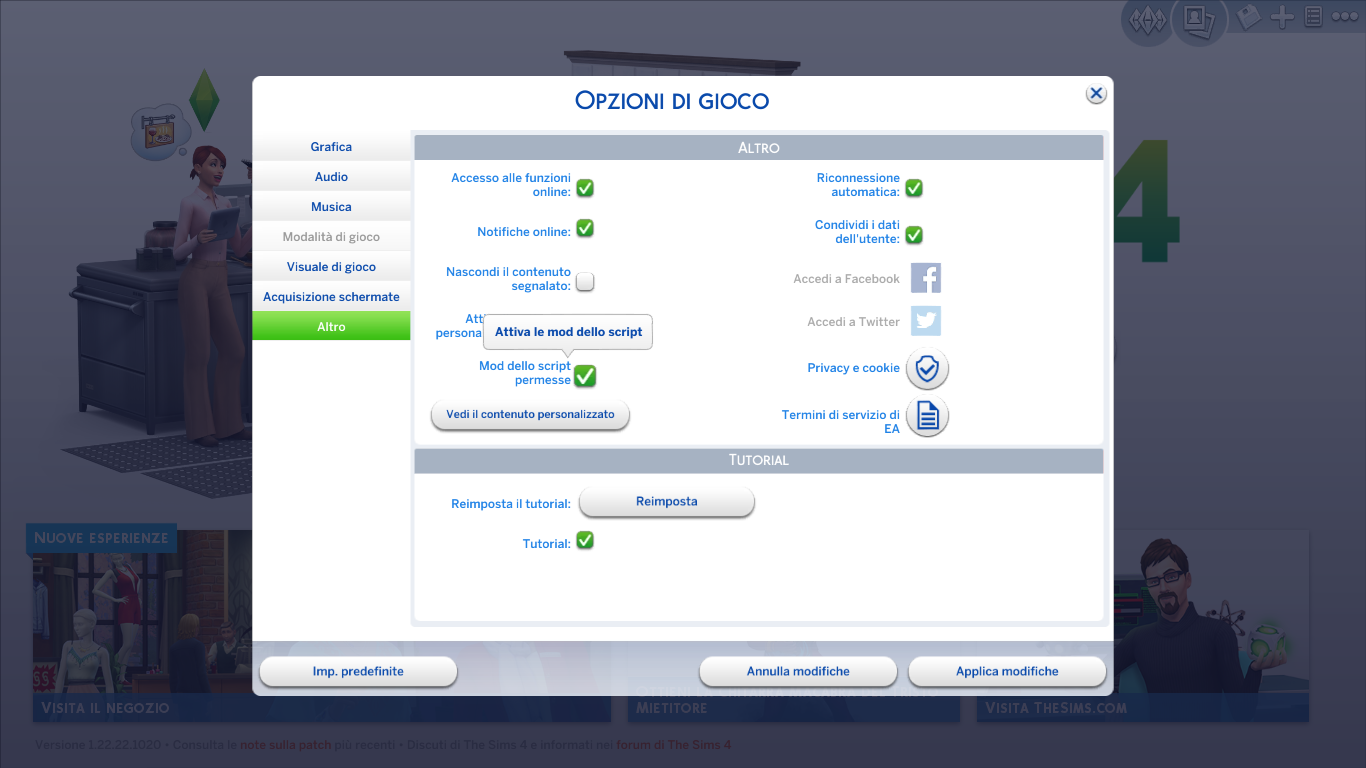
Installare le creazioni della galleria (Sims, case)
Questo formato è disponibile solo in versione compressa e al suo interno contiene file con estensione .bpi, .trayitem .room, .household o .blueprint. Per installare questo tipo di CC, si estraggono dall’archivio tutti i file presenti al suo interno e si mettono in “Documenti\Electronic Arts\The Sims 4\Tray“.
La creazione scaricata sarà quindi presente ne “La mia Biblioteca“, visibile spuntando l’opzione “Mostra contenuti personalizzati“.
Rimuovere il materiale personalizzato
Per rimuovere il materiale personalizzato, è sufficiente eliminare i file che volete rimuovere dalla cartella Mods. Se avete la necessità di rimuoverli soltanto momentaneamente, basta spostarli fuori dalla cartella Mods per poi rimetterli in seguito. Inoltre, per eliminarne le tracce rimanenti, è buona norma cancellare il file localthumbcache.package locato in Documenti\Electronic Arts\The Sims 4\Mods. Niente paura: questo file si rigenera ad ogni avvio del gioco.